之前好不容易把Win8.1 Pro操作系统成功安装完成,在后来的使用中没经过优化,也没有禁用什么服务,也没感染病毒。但某天开机后突然进不去桌面而是显示下图的画面。
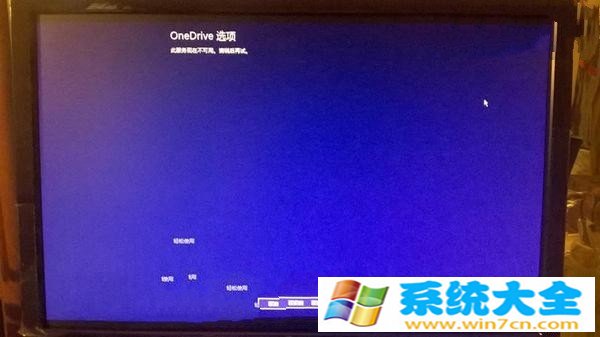
选取消的话就进入类似刚安装完系统时安装商店那样的环节,过后才进入一个黑色的桌面弹出下图的提示框。
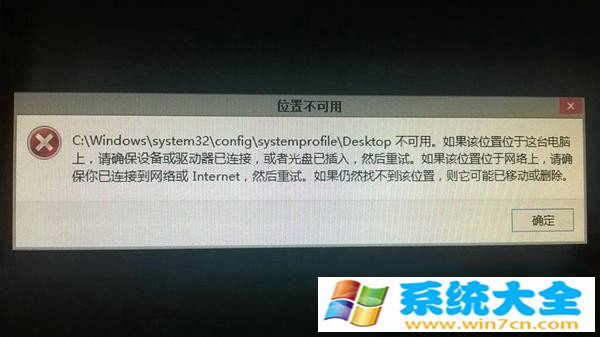
按照这个路径是没有Desktop这个文件夹的,桌面是有回收站,按徽标进去开始屏幕是空的下翻也是空的,重启的话就能进入如常使用的桌面。有时候没有上面的提示却出现下图这种情况,同样是有回收站,按徽标进去开始屏幕是空的下翻也是空的,重启的话就能进入如常使用的桌面。这问题该如何解决呢?

解决方案看看能否进入安全模式(开机出现Windows标志时长按电源键关机重复三次可进入安全模式)。可以在安全模式中,选择疑难解答--高级选项--系统还原,将系统还原到最后一次正确配置的时段。也可以在进入安全模式之后选择修复您的计算机,选择疑难解答--恢复电脑--下一步--选择账户--输入密码,然后插入安装光盘或U盘,等待修复完成。通过执行以上的操作方案,我们能够解决Win8.1开机后显示OneDrive选项而不是进入桌面的问题。Win8.1上原本的Skydrive升级成OneDrive,但作为国外互联网服务的OneDrive在国内也难以获得多少市场份额。
本文来自系统大全为您提供如需转载请注明!推荐win10下载
win8桌面突然多出来个onedrive 还打不开 怎么去掉呢
方法/步骤
1、打开“这台电脑”或在开始上右击选择“文件资源管理器”,打开如下图所示界面,发现有OneDrive本地客户端图标。
2、使用微软账户登录系统,任何使用电脑的用户,只要打开资源管理器即可访问OneDrive中的文件,如下图所示。
3、如何屏蔽OneDrive,更好保护隐私呢?可以这样操作。鼠标移动桌面左下角,在“开始”图标上右击,然后选择“运行”。
4、在“运行”对话框中,在“打开”后的输入框输入“gpedit.msc”,然后单击“确定”。
5、打开“本地组策略编辑器”对话框,后依次展开“计算机配置→管理模板→Windows 组件→OneDrive”,然后单击“禁止使用OneDrive进行文件存储”。
6、打开“禁止使用OneDrive进行文件存储”对话框,将其设置为“已启用”,然后单击“确定”即可启用此策略设置:
* 用户无法从 OneDrive 应用和文件选取器访问 OneDrive。
* Windows 应用商店应用无法使用 WinRT API 访问 OneDrive。
* OneDrive 不会显示在文件资源管理器的导航窗格中。
* OneDrive 文件不与云保持同步。
* 用户无法从“本机照片”文件夹自动上载照片和视频。
7、现在发现文件资源管理器的导航窗格中没有了OneDrive客户端图标了。
不小心打开onedrive怎么桌面背景变了
1、首先打开onedrive,进入设置——取消链接此电脑;
2、然后,打开onedrive文件夹,选择桌面图标,右键单击,选择属性,然后选择位置,选择还原默认值,就可以把桌面转移回C盘,桌面的快捷键也都不会消失。
win8.1升级Win10正式版后资源管理器出现两个OneDrive怎么办
方法/步骤
1、我们通过修改注册表里的键值来解决这个问题。
在Windows桌面,按“Win”键+“R”键来启动“运行”对话框。
“Win”键就是那个键盘左侧Alt旁边的微软窗口图案的按键。
在“运行”对话框里,输入“Regedit”,回车运行“注册表编辑器”。
2、打开“注册表编辑器”后,在左侧的树形列表框里找到“HKEY_CLASSES_ROOT\CLSID\{8E74D236-7F35-4720-B138-1FED0B85EA75\ShellFolder}”
在删除这个键项前,可以进行备份,点击鼠标“右键”,再点击“导出”菜单来备份。
备份后,然后通过Delete按键,删除这个键项。
3、删除完毕后,我们需要重新启动这个“Windows 资源管理器”。
按“Ctrl+Alt+Del”打开“任务管理器”,点击左下角的“详细信息”,切换到“进程”Tab页面,在下方找到“Windows 资源管理器”一项,选中后点击“鼠标右键”,在弹出的菜单里,再点击“重新启动”项。
4、重启完“Windows 资源管理器”后,再打开资源管理器后,可以看到,现在左侧的OneDrive只剩下一个了,这样问题就解决了。
